Грешка 0x80040154 в приложението Mail & Calendar на Windows 11/10
Някои потребители на Windows 11/10 съобщават, че получават код за грешка 0x80040154(Error Code 0x80040154) , когато се опитват да отворят, създадат нов акаунт или да влязат в приложението Поща и календар(Mail and Calendar app) . Ако се сблъскате с този проблем, може би тези предложения ще ви помогнат да отстраните проблема.
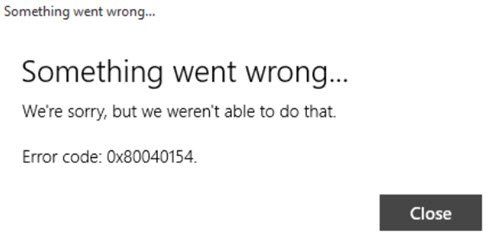
Грешка в приложението Windows Mail 0x80040154
Точното съобщение, което виждате, би било:
Something went wrong. We’re sorry, but we weren’t able to do that. Error code 0x80040154.
Така че, ако срещате проблеми с приложението си за поща(Mail) и календар(Calendar) на Windows 11/10 , създайте точка за възстановяване на системата и след това преминете първо през целия списък с предложения, преди да решите кое от предложенията искате да изпробвате:
1] Стартирайте инструмента за отстраняване на неизправности с приложения в Windows Store(Run Windows Store Apps)
Стартирайте инструмента за отстраняване на неизправности с приложения в Windows Store(Windows Store Apps troubleshooter) . Знае се, че това помага на мнозина.
2] Нулирайте приложението Mail & Calendar
Ако се сблъскате с тази грешка, нулирайте или поправете приложението Mail & Calendar(Reset or Repair the Mail & Calendar app) . и виж.
3] Стартирайте проверка на системни файлове
Стартирайте System File Checker , за да замените потенциално повредени системни файлове.
4] Изтрийте(Delete) съдържанието на папката Comms
Отворете File Explorer(Open File Explorer) и отидете до следната папка:
C:Users<потребителско име>AppDataLocal
Тук ще видите папка Comms . Преименувайте го на, да речем, Comms-old и рестартирайте компютъра си.
5] Преинсталирайте приложението Mail & Calendar
Преинсталирайте приложението Mail & Calendar с едно щракване, като използвате нашия безплатен софтуер 10AppsManager .
Деинсталирайте приложението Поща и календар(Uninstall the Mail and Calendar app) и след това го изтеглете и инсталирайте отново чрез Windows Store . За да го деинсталирате, можете да използвате нашия 10AppsManager.
Имайте предвид(Mind) , че може да загубите настройките си, когато следвате някои от тези предложения.
Свързано(Related) : Коригиране на грешка в приложението Mail 0x8000000b , 0x8007042b, 0x8000ffff, 0x8007000d, 0x80c8043e, 0x80070435, 0x8007006d, 045.
Уведомете ни дали нещо от това ви е помогнало или сте намерили друг начин да отстраните този проблем.(Let us know if any of this helped you or if you found another way to fix this issue.)
Related posts
Коригирайте приложенията за поща, календар и хора, които не работят
Приложението за поща и календар замръзва, срива се или не работи в Windows 11/10
Най-добрите безплатни приложения за календар за Windows 11/10
Поправете сривовете на приложението за поща и календар при отваряне в Windows 10
Как да спрете и конфигурирате известия за приложения на Windows 10 (поща, календар, Skype и т.н.)
Изглежда, че нямате разрешение да запазвате промените в този файл
Списък с най-добрите безплатни приложения за Windows 11/10 в Microsoft Store
Топ 3 приложения на Reddit за Windows 10, които се предлагат в Windows Store
Приложението Карти не работи или показва неправилно местоположение в Windows 11/10
Променете температурата на приложението за времето от Целзий на Фаренхайт
Списък с приложения, които работят с гласови команди на Cortana
Това приложение е блокирано поради фирмени правила - Microsoft Store
PicsArt предлага персонализирани стикери и ексклузивно 3D редактиране на Windows 10
Най-добрите приложения за банкиране и инвестиции за Windows 10
Бутонът за добавяне към любими е оцветен в сиво в приложението Снимки
Приложение Time Lapse Creator за Windows 10 от Microsoft Store
Как да спрете приложенията да работят във фонов режим в Windows 11/10
Най-добрите безплатни подкаст приложения за компютър с Windows
Как да преглеждате HEIC и HEVC файлове в приложението Photos на Windows 11/10
Списък с най-добрите мобилни портфейли в Индия за извършване на онлайн плащания
